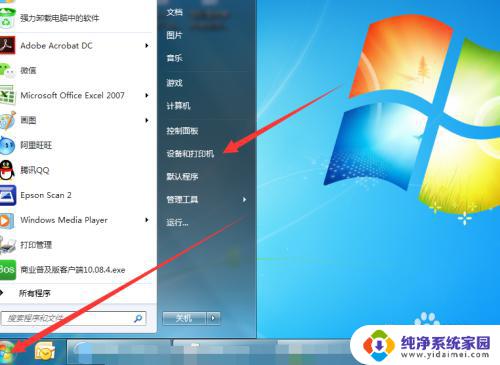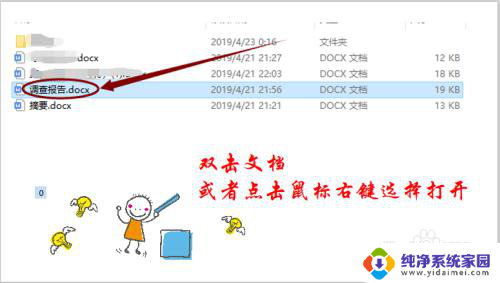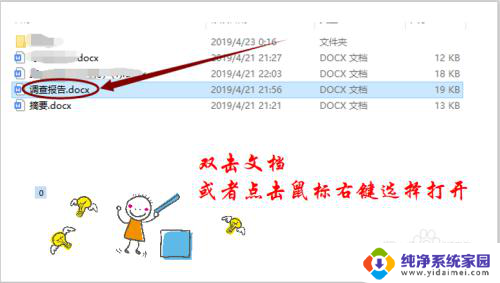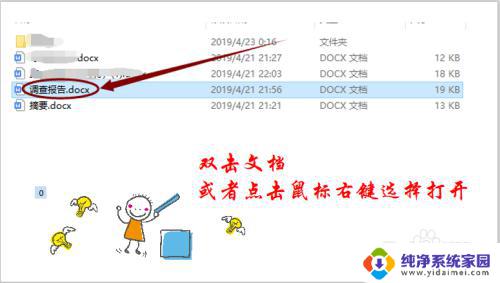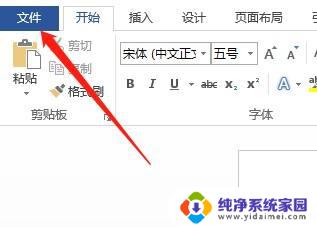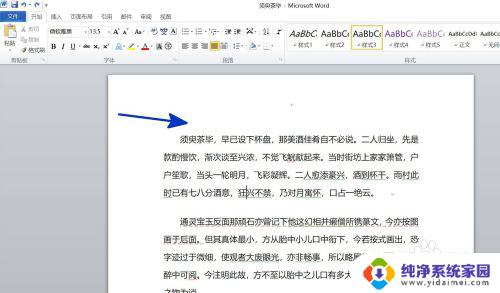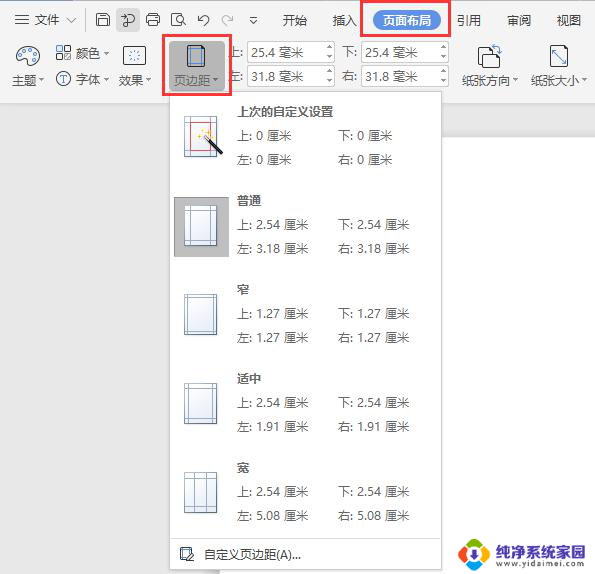页边距过小无法打印怎么调整 打印机如何设置无边距打印
更新时间:2023-08-02 11:47:33作者:yang
页边距过小无法打印怎么调整,在日常办公生活中,我们经常会遇到一些打印问题,其中之一就是页边距过小无法打印的情况,当我们需要打印一份文件时,发现打印机无法正常显示完整内容,有些重要信息甚至被截断了。这时我们需要调整打印机的设置,使其能够进行无边距打印,以确保打印结果的完整性。那么如何调整打印机的边距呢?如何设置无边距打印呢?接下来我们将一一解答这些问题。
操作方法:
1.打开电脑的开始菜单,点击选择设备和打印机。
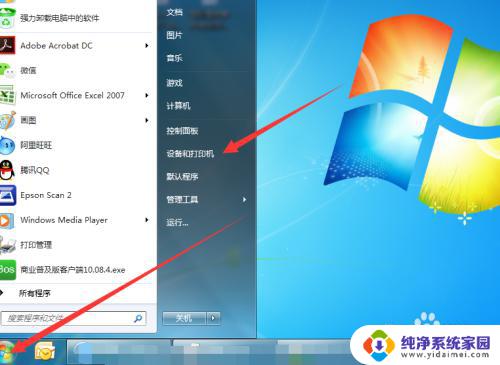
2.右击打印机,选择打印机首选项。
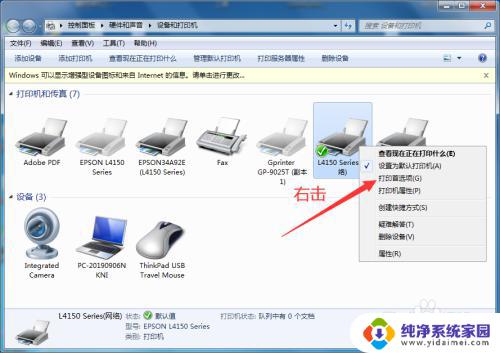
3.进入首选项页面后,点击勾选右边的无边距。
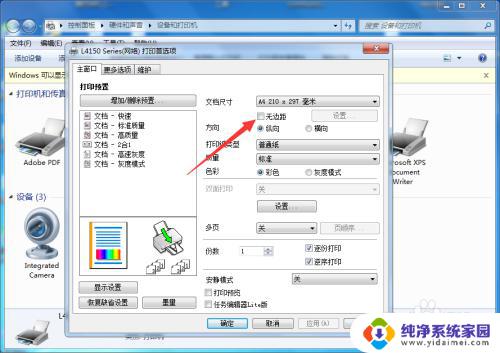
4.然后在跳出的确认提示里点击确定。
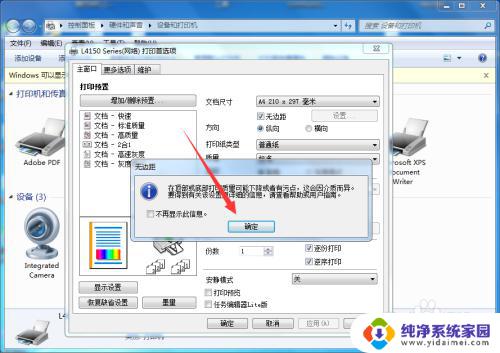
5.接着在无边距右边点击打开设置。
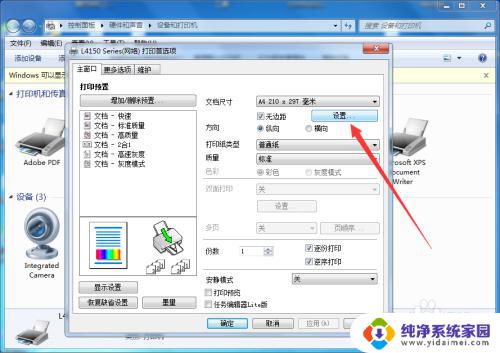
6.选择自动扩展,调整放大量后。点击确定即可。
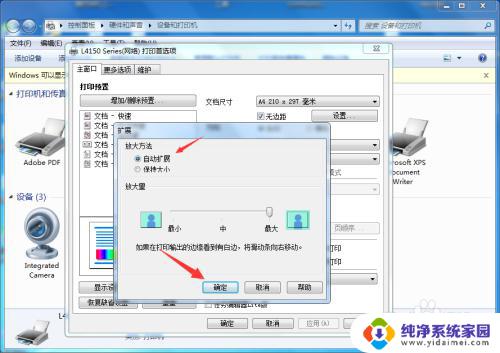
以上是调整页边距以解决打印问题的全部内容,有需要的用户可以按照我的步骤进行操作,希望这能对大家有所帮助。